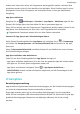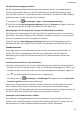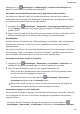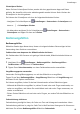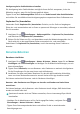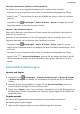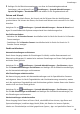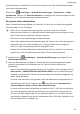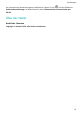MatePad Pro User Guide-(MRX-AL09&W09&W29,EMUI10.1_02,DE)
Table Of Contents
- Inhaltsverzeichnis
- Wesentliches
- Systemnavigation
- Phone Clone
- Bildschirm sperren und entsperren
- Startbildschirm kennenlernen
- Benachrichtigungs- und Statussymbole
- Verknüpfungstasten
- Startbildschirm-Widgets
- Hintergrund festlegen
- Screenshots&Bildschirmaufnahme
- Benachrichtigungen anzeigen und löschen
- Toneinstellungen anpassen
- Toneinstellungen anpassen
- Lautstärke durch Drücken einer Lautstärketasten regeln
- Gerät beim Klingeln durch Drücken der Ein-/Aus-Taste stummschalten
- Zum Stummschalten kippen oder anheben, um die Klingellautstärke zu reduzieren
- Standardlautstärke festlegen
- Zwischen Ton-, Vibrations- oder Lautlos-Modus mit einer Verknüpfung wechseln
- Toneinstellungen anpassen
- Text eingeben
- Geteilter Bildschirmmodus und Floating-Fenster
- Multi-Window
- Geteilten Bildschirmmodus im Multi-Window-Dock aktivieren
- Anzeigen des Floating-Fensters vom Multi-Window-Dock aus
- Zwischen geteiltem Bildschirm und Floating-Fenster umschalten
- Mit Multi-Window zwischen Apps ziehen und ablegen
- App in das/aus dem Multi-Window-Dock hinzufügen, verschieben oder entfernen
- Multi-Window deaktivieren
- In-App-Bildschirmteilung
- Multi-Window
- Aufladen
- Intelligente Funktionen
- Kamera und Galerie
- Kamera starten
- Fotos aufnehmen
- AI-Kamera
- Zoomen, um Fotos aufzunehmen
- Panoramafotos aufnehmen
- Lichtmalerei
- HDR-Fotos aufnehmen
- Momente
- Sticker zu Fotos hinzufügen
- Dokumente-Modus
- 4K HD-Videos
- Zeitlupenaufnahme
- Filter
- Kameraeinstellungen anpassen
- Galerie verwalten
- Huawei Vlog-Herausgeber
- Huawei Vlogs
- Highlights
- Apps
- Apps
- Kontakte
- Telefon
- Nachrichten
- Kalender
- Uhr
- Memo
- Rekorder
- Rechner
- Taschenlampe
- Kompass
- App-Twin
- Schnell auf häufig verwendete App-Funktionen zugreifen
- Tabletmanager
- Phone Clone
- Tipps
- Einstellungen
- WLAN
- Bluetooth
- Mobile Daten
- Weitere Verbindungen
- Startbildschirm&Hintergrund
- Anzeige&Helligkeit
- Töne&Vibration
- Benachrichtigungen
- Biometrie&Passwort
- Apps
- Akku
- Speicher
- Sicherheit
- Privatsphäre
- Bedienungshilfen
- Benutzer&Konten
- System&Aktualisierungen
- Über das Tablet
Navigieren Sie zu Einstellungen > Standortzugri > Erweiterte Einstellungen und
legen Sie anschließend die Optionen nach Bedarf fest.
Das Abrufen von Standortinformationen durch Apps zulassen oder verbieten
Sie können einer App den Zugri auf Standortinformationen erlauben oder verbieten,
einschließlich des einmaligen oder dauerhaften Zugris oder der Verweigerung des Zugris
auf Standortinformationen während der App-Nutzung.
1 Navigieren Sie zu Einstellungen > Datenschutz > Berechtigungsverwaltung, tippen
Sie auf Standort und prüfen Sie, welchen Apps der Zugri auf Standortinformationen
gewährt wurde.
2 Tippen Sie auf die App, für die Sie die Einstellungen ändern möchten, und befolgen Sie die
Bildschirmanweisungen zum Gewähren oder Verweigern von Berechtigungen.
PrivateSpace
Erstellen Sie einen PrivateSpace, der völlig unabhängig vom MainSpace (dem ursprünglichen
Speicher) Ihres Geräts ist, auf den Sie mit Ihrer Fingerabdruck-ID oder einem Passwort
zugreifen können.
Sie können private Fotos und vertrauliche Geschäftsdateien in Ihren PrivateSpace verschieben,
um unbefugten Zugri zu verhindern. Sie können Ihre Bezahl- und Spiele-Apps ebenfalls in
den PrivateSpace verschieben, damit Ihr Kind nicht darauf zugreifen kann.
PrivateSpace aktivieren und darauf zugreifen
1 Navigieren Sie zu Einstellungen > Datenschutz > PrivateSpace > Aktivieren und
befolgen Sie die Bildschirmanweisungen, um einen PrivateSpace zu erstellen.
2 Rufen Sie Ihren PrivateSpace durch eine der folgenden Methoden auf:
• Rufen Sie auf dem Sperrbildschirm Ihren PrivateSpace mit dem Fingerabdruck oder
dem für den Bereich festgelegten Passwort auf.
• Als Alternative können Sie im MainSpace zu Einstellungen > Datenschutz >
PrivateSpace navigieren und auf Anmelden tippen.
Wenn Sie Ihr Gerät neu starten, müssen Sie zuerst das Passwort für den Zugri auf
den MainSpace eingeben und dann in den PrivateSpace wechseln.
PrivateSpace-Zugang aus- oder einblenden
Sie können den PrivateSpace-Zugang in den MainSpace-Einstellungen ausblenden, sodass Sie
auf PrivateSpace nur mit dem für den Bereich festgelegten Fingerabdruck oder Passwort
zugreifen können.
• So blenden Sie den PrivateSpace-Zugang aus: Navigieren Sie im PrivateSpace zu
Einstellungen > Datenschutz > PrivateSpace und aktivieren Sie PrivateSpace verbergen.
Einstellungen
80